Záložka Původní sestavy umožňuje vygenerovat nejrůznější typy starších datových sestav. Tyto sestavy můžete generovat za zvolené časové období a to pro všechny nebo jen určitou pokladnu. Každou sestavu můžete omezit na vybranou směnu (dobu od otevření do uzavření pokladny) a omezit zobrazovaná data jen na tuto směnu. Stačí přejít do prodejního reportu Směny, zde vybrat směnu a poté určeným tlačítkem přejít do sestav. Sestava, kterou poté vyberte, bude mít automaticky nastavené časové období na zvolenou směnu.
|
Pro práci s pokladními daty doporučujeme použít nové sestavy, které jsou popsány v této kapitole. Tyto původní sestavy již nejsou nijak dále upravované ani rozvíjené. |
Jak vygenerovat sestavu?
|
Klikněte na záložku Sestavy » Původní sestavy a poté si vyberte z nabídky sestav v pravé části stránky. Na zvolenou sestavu klikněte. |
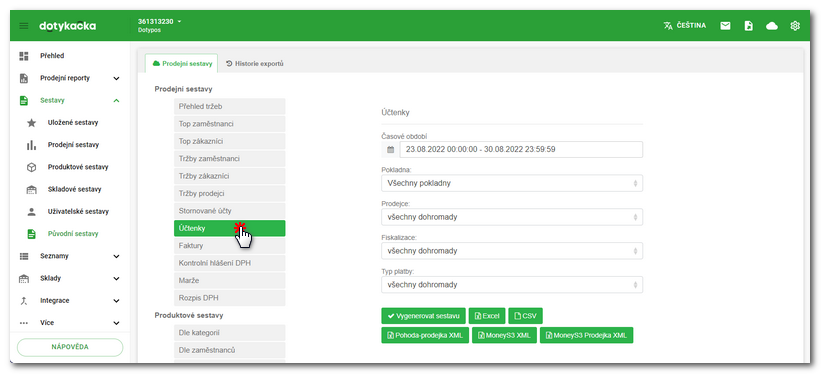
|
Klikněte do pole Nakonec zvolte v části |
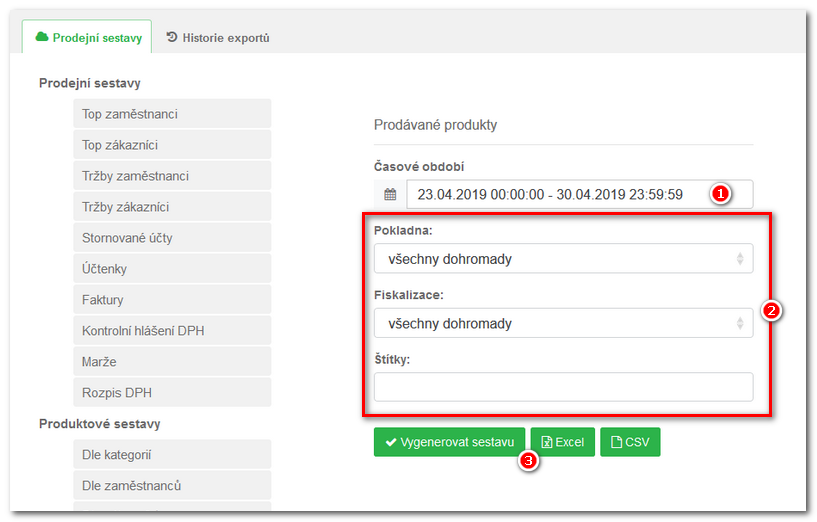
|
Jakmile sestavu vygenerujete, bude zobrazena v prohlížeči. Na obrázku níže vidíte vygenerovanou sestavu Účtenky. Na této sestavě můžete kliknutím na na číslo dokladu, jméno zaměstnance či zákazníka zobrazit jeho podrobnosti. Do podrobností každého dokladu se také přesunete po kliknutí na tlačítko Účtenka. Každou vygenerovanou sestavu vyexportujete pomocí tlačítek v záhlaví do Excelu či formátu .csv. |
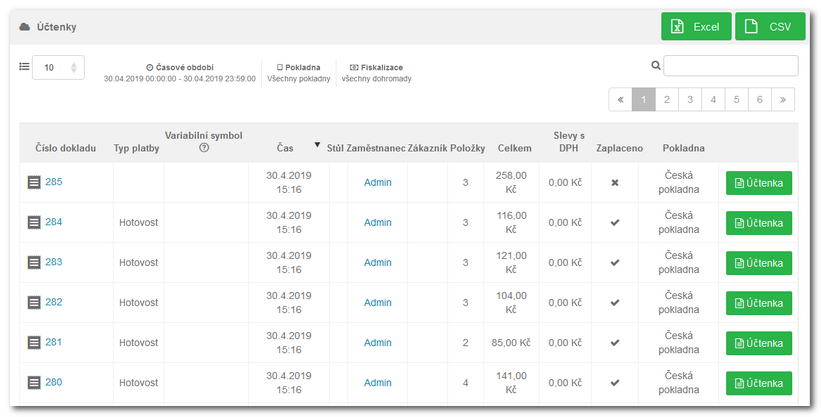
 a zvolte
a zvolte  omezit na vybrané pokladny a zvolené štítky. Pokud ponecháte výchozí volbu všechny dohromady bude sestava platná pro všechny pokladny a doklady.
omezit na vybrané pokladny a zvolené štítky. Pokud ponecháte výchozí volbu všechny dohromady bude sestava platná pro všechny pokladny a doklady. , zda chcete sestavu zobrazit (tlačítko
, zda chcete sestavu zobrazit (tlačítko